Oturuma el ile katılma
İşbirliği oturumuna katılmak için tarayıcıda bağlantı açmaya ek olarak, bağlantıyı zaten çalışan bir aralığa yapıştırarak el ile katılabilirsiniz. Bu, normalden farklı bir araç kullanmak istiyorsanız veya bir nedenle işe davet bağlantıları almakta sorun yaşıyorsanız yararlı olabilir.
Tam yönergeler Visual Studio ile Visual Studio Code arasında farklılık gösterir, bu nedenle daha fazla bilgi için kullanmayı düşündüğünüz aracı seçin.
Visual Studio Code'dan katılma
1. Oturum açın
Not: Bir işbirliği oturumuna salt okunur konuk olarak katılmak istiyorsanız oturum açmayı atlayabilirsiniz. Paylaşılan kodu görüntülemeye ve bu kodda gezinmeye erişebilirsiniz ancak düzenleme yapamazsınız.

İşbirliği yapmak için herkesin kim olduğunuzu bilmesi için Visual Studio Live Share'de oturum açmanız gerekir. "Canlı Paylaşım" durum çubuğu öğesine tıklayın veya Ctrl+Shift+P / Cmd+Shift+P tuşlarına basın ve "Canlı Paylaşım: Tarayıcı ile Oturum Aç" komutunu seçin.
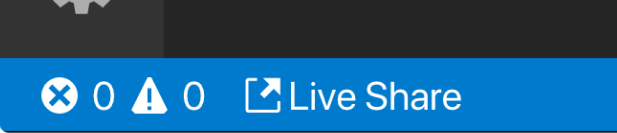
Tarayıcınız başlatılırken, oturum açmanızı isteyen bir bildirim başlatılır. Tarayıcınızda oturum açma işlemini tamamlayın, ardından işiniz bittiğinde tarayıcıyı kapatmanız yeterlidir.
VS Code'da başarılı bir oturum açma işleminin başarısız olmasıyla ilgili sorunlarla karşılaşıyorsanız, tarayıcıdaki başarı ekranındaki "Sorun yaşıyor" bağlantısına tıklayın ve yönergeleri izleyin. Daha fazla ipucu için sorun gidermeye göz atın.
2. join komutunu kullanın
VS Code etkinlik çubuğunda Canlı Paylaşım görünümlet'ini açın ve "İşbirliği oturumuna katıl..." simgesini veya girdiyi seçin.
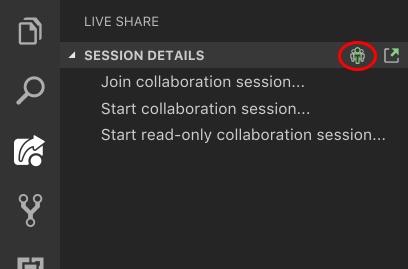
Not: Salt okunur konuk olarak katılıyorsanız, katılımcıların oturumda sizi tanımlamasına yardımcı olmak için bir görünen ad girmeniz istenir.
3. Davet bağlantısını yapıştırın
Gönderdiğiniz davet URL'sini yapıştırın ve onaylamak için 'Enter' tuşuna basın.
İşte hepsi bu! İşbirliği oturumuna kısa bir süre bağlı olmanız gerekir.
Visual Studio'dan katılma
1. Oturum açın
Yüklendikten sonra Visual Studio'yu başlatın ve henüz yapmadıysanız oturum açın. Visual Studio'da kişiselleştirme hesabınızdan farklı bir oturum açma kullanmanız gerekiyorsa Araçlar > Seçenekler > Canlı Paylaşım > Kullanıcı hesabı'na gidin.
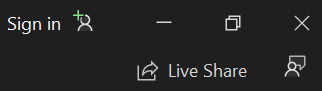
Hala sorun mu yaşıyorsunuz? Bkz . sorun giderme.
2. join komutunu kullanın
Dosya > Katılımı İşbirliği Oturumu'na gitmeniz yeterlidir.
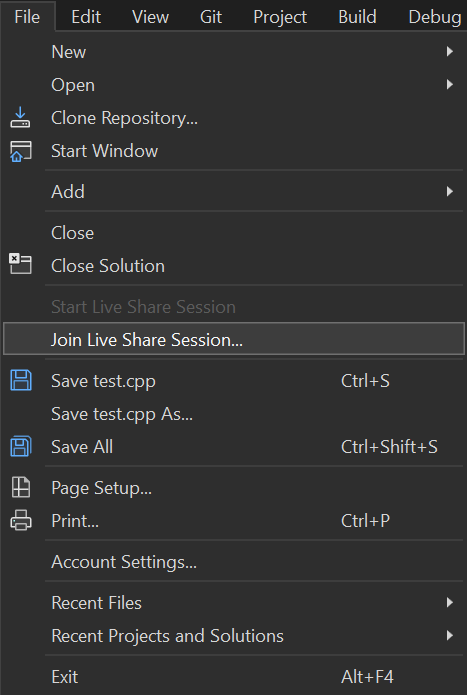
3. Davet bağlantısını yapıştırın
Gönderdiğiniz davet URL'sini yapıştırın ve onaylamak için 'Enter' tuşuna basın.
İşte hepsi bu! İşbirliği oturumuna kısa bir süre bağlı olmanız gerekir.
Ayrıca bkz.
Hızlı Başlangıçlar
Nasıl yapılır belgeleri
- Visual Studio Code'da Live Share'i yükleme ve oturum açma
- Visual Studio'da Live Share'i yükleme ve oturum açma
- Nasıl yapılır: Geri bildirim sağlama
Referans
- Live Share için bağlantı gereksinimleri
- Live Share güvenlik özellikleri
- Linux yükleme ayrıntıları
- Dil ve platform desteği
- Uzantı desteği
Sorun mu yaşıyorsunuz? Bkz. sorun giderme veya geri bildirim gönderme.